
Jos annat jonkun käyttää tietokonettasi, hän voi käyttää tallennettuja salasanojasi, lukea sähköpostiasi, käyttää kaikkia tiedostojasi ja muuta. Sen sijaan, että katsoisit heidän olkapäänsä yli, käytä vain käyttöjärjestelmän vierastiliominaisuutta.
Vierastilit löytyvät kaikista työpöydän käyttöjärjestelmistä - Windowsista ja Macista Ubuntuun, Chrome OS: ään ja muihin Linux-jakeluihin. Vierastili ei ole oletusarvoisesti käytössä Windowsissa, joten sinun on mentävä käyttämättä sitä.
Miksi sinun tulisi käyttää vieraiden tilejä
LIITTYVÄT: Miksi jokaisella tietokoneesi käyttäjällä pitäisi olla oma käyttäjätili
Olemme käsitelleet miksi on hyvä käyttää erillisiä Windows-käyttäjätilejä ja vierastilin käyttö on ihanteellinen samasta syystä. Väliaikaisille vierailijoille ei tarvitse luoda erillistä käyttäjätiliä. Sisäänrakennettu vierastili antaa ystävällesi rajoitetun pääsyn, jolloin voit jättää hänet yksin tietokoneen kanssa ja antaa heidän selata verkkoa antamatta heille pääsyä kaikkiin salasanoihisi, yksityisiin asiakirjoihisi, sähköpostiisi, sosiaalisen median tileihisi, selainhistoriaasi ja kaikkeen muuten teet tietokoneellasi.
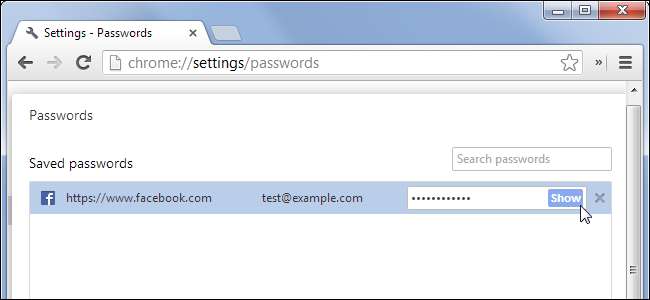
Vierastilit eivät pysty asentamaan ohjelmistoja, määrittämään laitteita, muuttamaan järjestelmäasetuksia tai edes luomaan vierastiliin liittyvää salasanaa. Vierastilit voivat sulkea tietokoneesi - se on yhtä paljon haittaa kuin he voivat tehdä.
Vierastilin avulla käyttäjät voivat selata verkkoa ja käyttää tyypillisiä sovelluksia, joten se on hieno tapa antaa joku muu käyttää tietokonettasi tuntematta pakko katsoa olkapäänsä yli. Jopa luotettava henkilö ei välttämättä pääse henkilökohtaisiin tietoihisi haitallisesti - hän voi avata selaimesi, mennä Gmailiin tarkistamaan sähköpostinsa ja nähdä postilaatikkosi, jos olet jo kirjautunut sisään. Heidän on sitten kirjauduttava ulos ja kirjauduttava sisään ja sinun on kirjauduttava takaisin tileillesi, kun ne ovat valmiit. Vältä tätä päänsärkyä käyttämällä vierastiliä.
Vierastilin ottaminen käyttöön Windowsissa
Vierastilin käyttöönotto on erilainen kuin Windows 7 ja 8 kuin Windows 10. Windows 7: ssä ja 8: ssa voit ottaa vierastilin käyttöön melko helposti. Napsauta työpöydän Käynnistä-valikkoa ja ala kirjoittaa "käyttäjätilit". Napsauta hakutuloksissa Käyttäjätilit. Valitse tässä valikkoikkunassa Hallinnoi toista tiliä.

Valitse Vieras. Jos vierastiliominaisuus on poistettu käytöstä, napsauta Käynnistä.
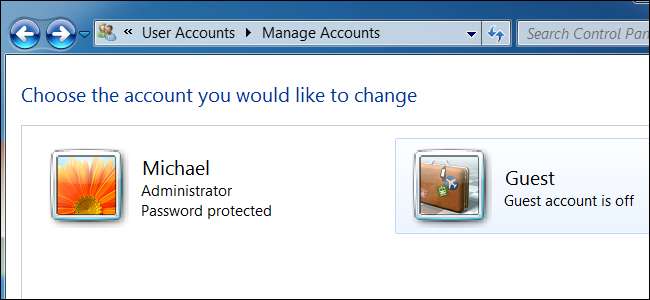
LIITTYVÄT: Vierastilin luominen Windows 10: ssä
Valitettavasti Windows 10 piilottaa tämän ominaisuuden hiukan… osittain siksi, että Microsoft haluaisi sinun käyttävän vähän tietoturvaa, ja osittain siksi, että he haluaisivat kaikkien käyttävän virallisia Microsoft-käyttäjätilejä. Vieras (tai “Vierailija” -tilin) käyttöönotto vaatii järjestelmänvalvojan käyttöoikeuden ja vähän komentoriviltä, mutta kaikki selitetään tässä oppaassa .
Kun olet ottanut vierastilin käyttöön, se näkyy erillisenä käyttäjätilinä kirjautumisnäytön vasemmassa alakulmassa. Kuka tahansa voi kirjautua vierastiliksi käynnistettyään tietokoneen tai käyttää sitä, kun se on lukittu.
Voit kirjautua ulos nykyiseltä käyttäjätililtäsi tai käyttää Vaihda käyttäjää -toimintoa pysyäksesi kirjautuneena pitämällä ohjelmat auki ja tilisi lukittuina samalla, kun sallit vieraiden käyttää tietokonettasi.

Kun kaikki on tehty, he voivat kirjautua ulos vierastililtä. Huomaa, että heidän selaushistoria, kirjautuneet verkkosivustot ja muut tiedostot tai tiedot, jotka he jättivät makaamaan, ovat edelleen vieraiden tilisi käyttäjien käytettävissä. Vieraskäyttäjien tulee kirjautua ulos kaikilta verkkosivustoilta, joita he ovat käyttäneet, tai käyttää vain selaimen verkkosivustoja yksityinen selausominaisuus vierastilin sisällä.
Jos olet huolissasi siitä, mitä tiedostoja vieras käyttäjä voi käyttää, kirjaudu sisään vieraskäyttäjänä ja tunkeudu. Oletusarvoisesti tiedostojen ei pitäisi olla käytettävissä, kunhan ne on tallennettu käyttäjän kansiossa oleviin kansioihin osoitteessa C: \ Users \ NAME, mutta muihin sijainteihin, kuten D: \ -osiolle, tallennetut tiedostot voivat olla käytettävissä. Voit lukita kansiot, joihin et halua vieraiden pääsevän suojausominaisuuksien valintaikkunassa .
Jos haluat, voit myös nimeä Windows-vierastili uudelleen .
Vierastilin ottaminen käyttöön macOS: ssa
Macissa voit kirjautua sisään vieraskäyttäjänä valitsemalla vieraskäyttäjätilin kirjautumisnäytössä. Jos tämä vaihtoehto ei ole käytettävissä, sinun on otettava se käyttöön.
Napsauta työpöydällä telakan Järjestelmäasetukset-kuvaketta (rataskuvaketta). Napsauta Käyttäjät ja ryhmät.
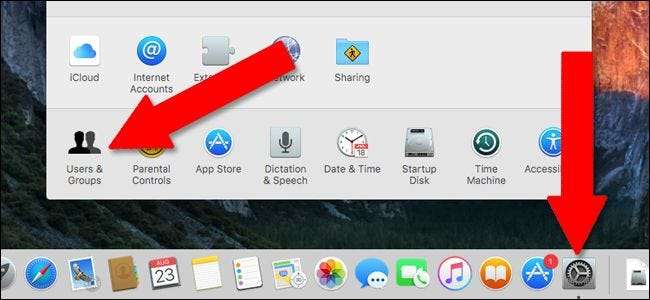
Napsauta lukituskuvaketta vasemmassa alakulmassa ja kirjoita järjestelmänvalvojan salasana päästäksesi lisätoimintoihin.
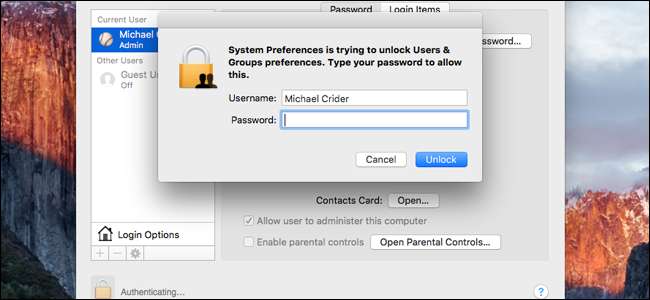
Napsauta Vieraskäyttäjä ja valitse sitten Salli vieraiden kirjautua tähän tietokoneeseen -valintaruutu. Älä valitse Salli vieraskäyttäjien muodostaa yhteys jaettuihin kansioihin, ellet halua antaa heille pääsyä henkilökohtaisiin tiedostoihisi.
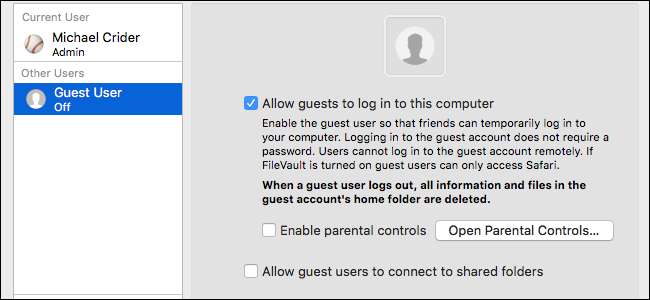
Kirjautua ulos. Sinulla on nyt vieraskäyttäjätili, jota voi käyttää ilman salasanaa. Kun vieras kirjautuu ulos, kaikki heidän tietonsa poistetaan (toisin kuin Windows).
Vierastilin käyttäminen Ubuntussa
Ubuntussa vierastili otetaan käyttöön laatikosta. Voit kirjautua Vieras-käyttäjän sisäänkirjautumisruudusta kirjautumalla vierastiliksi. Kuten macOS, kaikki heidän tietonsa pyyhitään, kun he lopettavat ja kirjautuvat ulos vierastililtä.
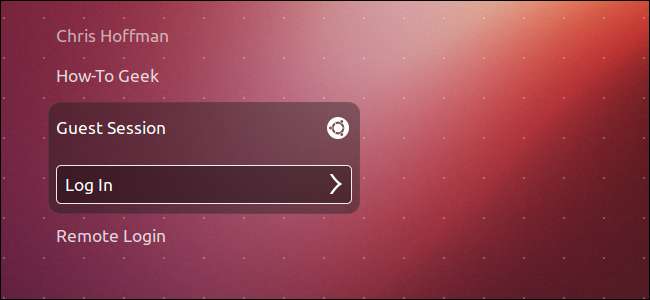
Vierastilin käyttäminen Chromebookissa
LIITTYVÄT: Kuinka Chromebook on lukittu suojaamaan sinua
Googlen Chromebookit myös tarjota vieras-tilaa . Kuten macOS ja Linux, kaikki vieraskäyttäjätiedot pyyhitään automaattisesti, kun vieraskäyttäjä kirjautuu ulos.







